0. 반가워요 프린이들. 야매코딩 시작해봐요.
코딩 1도 몰라도 일단 따라하면 되는, '누구나' 하는 야매코딩 시리즈입니다.
누구나 만들어보는 스팀봇! 강좌 첫 편에 오신 것을 환영합니다.
반가워요 프린이(프로그래밍 어린이) 여러분!
혹시 처음 오셨다면, 소개편이 있습니다.
이번 편에서는 봇을 만들기 앞서, 개발 환경설정을 함께 해 볼 예정입니다.
A. 개발 환경설정 따라하기 I - Google Cloud 세팅 ☜
B. 개발 환경설정 따라하기 II - Conda 세팅
C. 스팀 API 설치 및 살펴보기 101
D. 스팀 API 심화, 블록체인 & 포스트
E. 예제로 따라하는 스팀봇 뚝딱
F. nohup으로 자동화, 알아서 언제나 24/7
그게 뭐냐고요?
야매로 요리에 비유해봅시다.
세상에 다양한 요리기술이 존재합니다. 불 위에서 볶을 수도 있고, 단순히 굽기도 하고, 혹은 숙성시켜 깊은 맛을 끌어내기도 하죠. 그 외에도 무진장 많죠
그리고 비슷한 기술들을 쓰더라도 (우리나라 기준) 문화에 따라 한식, 양식, 일식, 중식 등으로 요리기술 전문이 분류되죠.
프로그래밍 혹은 코딩도 마찬가지입니다.
if/while/for문, loop 반복문, OOP, 클래스 모듈... 엇비슷한 기술들이 일부 공통적으로 쓰이나, 언어는 PHP, C++, Python, Ruby 등으로 나뉩니다.
실행 속도, 사용자 편의성, 주 사용처 등의 요소로 인해 말이죠. 그리고 야매코딩에서는 '파이썬'을 사용합니다.
아무튼, 한식을 하든 양식을 하든 부엌이 필요하고, 파이썬을 쓰든 루비를 쓰든 개발 환경이 필요합니다.
그리고 부엌은 집에 있을 수도 있고 시간 단위도 빌린 외부 장소일 수도 있듯, 개발 환경은 개인 노트북에 설정할 수도 혹은 구글 같은 대기업으로부터 빌릴 수도 있습니다.
하지만 제가 야매코딩을 보실 다양한 분들의 부엌 구성(개인 노트북/컴퓨터)을 모두 파악할 수 없으니 공통적으로 같은 환경을 구글로 부터 빌려와 함께 설정해볼겁니다.
그럼 본격적으로 시작해볼까요?
- 난이도: 下
- 소요시간: 20~30분
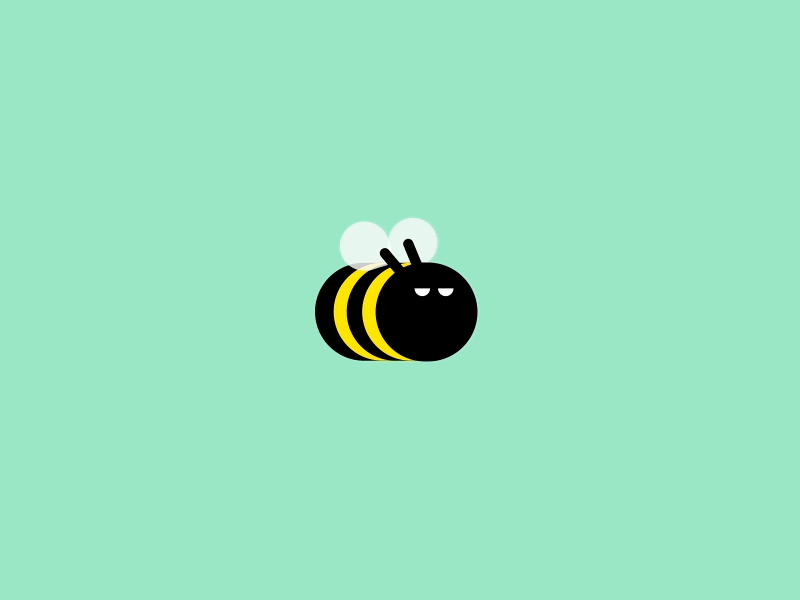
이미지 출처 - https://dribbble.com/shots/3974885-Bumblebee by Pat Grivet
1. 같은 부엌, 같은 개발 환경을 써봐요.
저를 비롯해 프린이들은 좋은 세상에 살고 있어요. 많은 기업들이 부엌을 시간 단위에서 심지어 분 단위까지 저렴하게 전세계적으로 빌려주고 있거든요.
그중 역시 대기업들의 아마존 AWS, 마이크로소프트 Azure, 구글 Google Cloud가 대표적이죠. 우리는 Google Cloud를 써보도록 할게요.
Google Cloud는 부엌임대 즉, 온라인상 존재하는 가상의 컴퓨터를 구글로부터 빌려오는겁니다. 그럼 언제든 온라인 접속만 된다면 어느 컴퓨터에서도 접근할 수 있고 원한다면 24/7 켜놔도 전기세 걱정은 노노!
그래야 위에서 말했듯이 같은 부엌을 빌려써야 제가 눈감고도 우측 서랍에 3번 나이프가 있다고 (파이썬 버전 3.XX가 설치되어 있다고) 말해줄 수 있죠.
우선 구글 클라우드 홈페이지에 접속해요. 그리고 우측 상단 구글
로그인 버튼을 클릭하여 로그인 해주세요. 구글 계정은 있겠죠 설마?
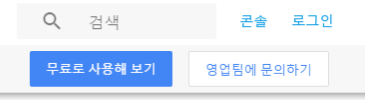
그리고 나서 '콘솔로 이동'을 클릭해주세요. (혹은 여기 클릭)
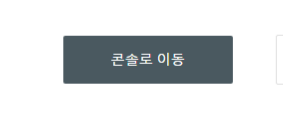
처음 구글 클라우드 콘솔을 오신거라면 아래와 같은 화면이 보일겁니다. '무료로 사용해보기'를 클릭해주세요.
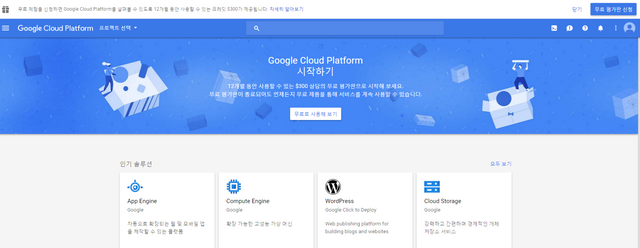
다행히 부엌임대회사 구글에서 무료 $300 크레딧을 제공해줍니다.
그럼, 안내되는 약관 동의와 개인정보를 입력해주세요. 마지막에 카드정보도 필요하지만! 이는 무차별적으로 구글 클라우드 계정을 생성하는 것을 막기 위함이고 추가 동의 없이는 절대 과금되지 않습니다. $300으로도 충분해요 :)
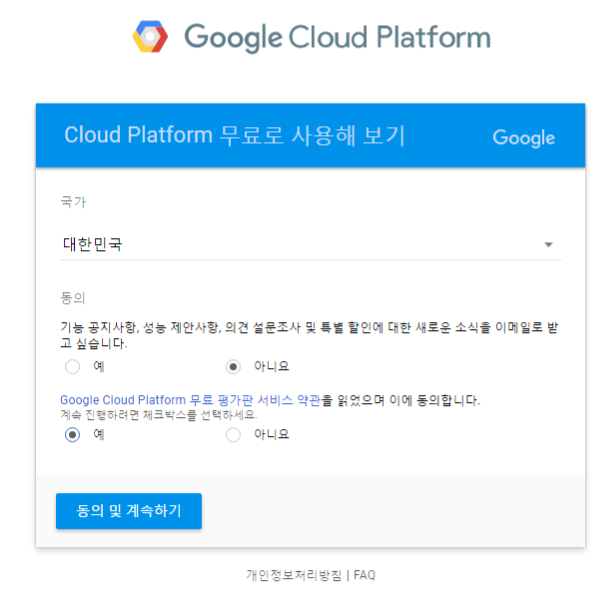
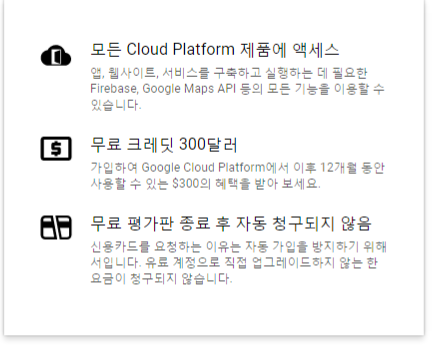
정보 입력이 완료되면 자동으로 기본 '프로젝트'가 생성됩니다. 잠시 기다려주세요.
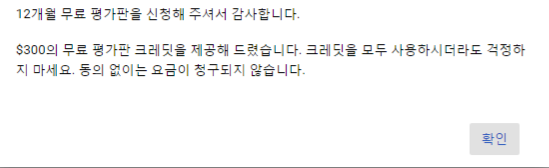
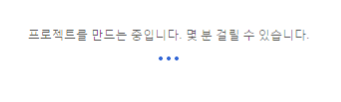
이제 정상적으로 콘솔 화면이 떴나요? 파란색 상단에는 'My First Project'가 보일겁니다.
지금까지 한 과정은 동네 구글지점에 찾아가 부엌임대를 위해 개인정보를 입력하고, 출입증을 발급받은 겁니다. 카드를 통해 신원확인이 됐으니 찜질방처럼 출입증으로 뭐든 선구매 후결제를 할 수 있죠 이젠!
그럼 본격적으로 부엌을 빌려보겠습니다.
왼쪽 흰색 바(안 보이면 좌측 상단의 삼선 클릭)에서 Compute Engine란에 마우스를 올려 'VM인스턴스'에 들어가주세요.
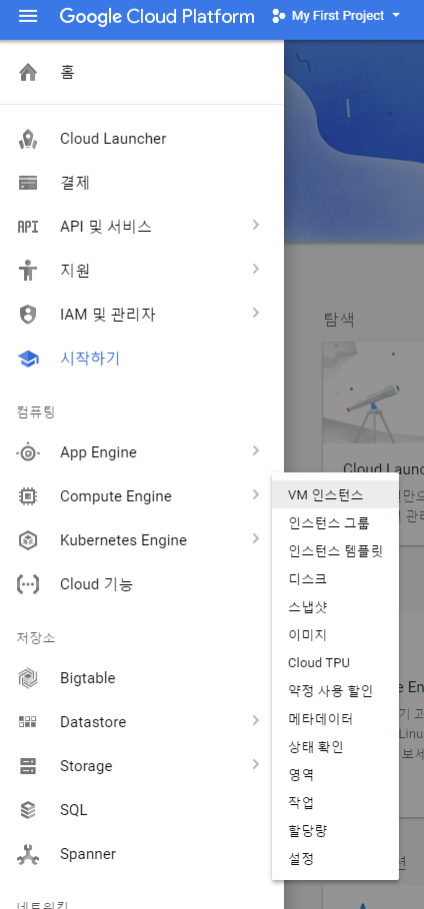
이런 또 준비중이네요. 잠시 기다렸다가 파란색 '만들기' 버튼이 활성화 되면 클릭해주세요.
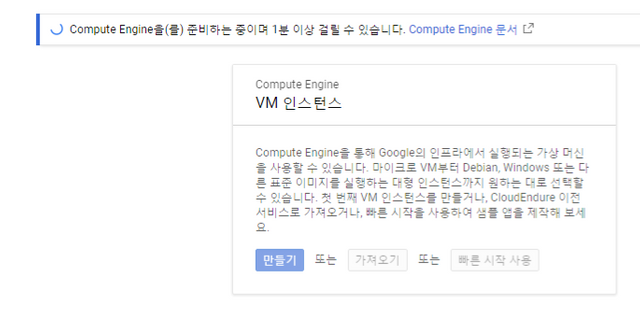
그럼 아래와 같이 긴 목록이 뜹니다. 프린이라면 모르는 용어가 몇 개 있을 수 있지만, 걱정마세요. 별거 없습니다.
임대 받을 부엌을 주문하는 창입니다. 자세한 스펙을 요청할 수 있는거죠. 하나씩 함께 해보죠.
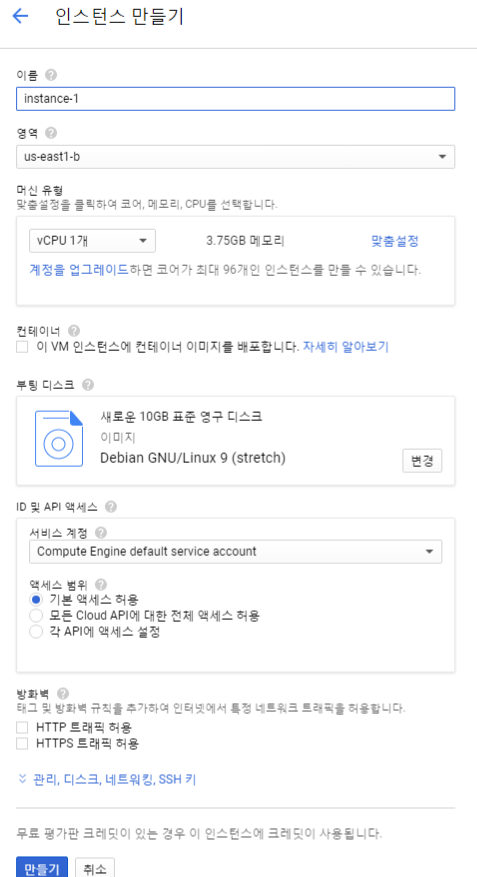
먼저 영문으로 이름을 지어줍시다. 저는 kimsawon으로 했어요.

그리고 영역은 임대 받을 지역을 정하는겁니다.
아쉽게도 한국에는 없어서 인근 국가로 설정하면 됩니다. asia-east1-a 즉 대만으로 설정했습니다. 원한다면 다른 국가로 해도 괜찮아요.
부엌은 부엌이지만 원격 접속이 가능하니 가까운 나라면 괜찮아요. 서버 위치를 정하는겁니다.

여기에서 다른 국가도 자세히 볼 수 있어요
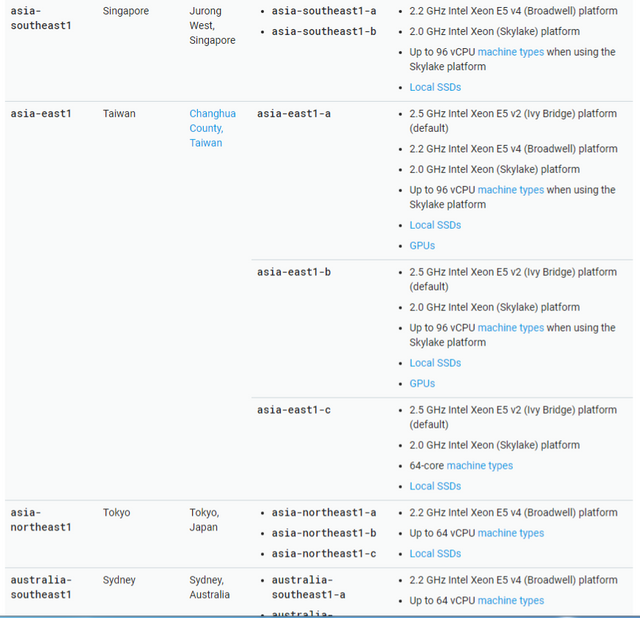
그럼 이제 머신 유형을 '소형(공유 vCPU 1개)로 선택해주세요. 처음이니까 함께 쓰는 작은 오븐으로 하나여도 괜찮아요. 다른 사람들과 같이 쓰는 CPU가 달려있는겁니다.
이렇게 해도 한 달 내내 써도(켜놔도) $15 정도 밖에 안 되요. 그마저도 무료 크레딧으로 다 계산되죠! 만약 껐다켰다 한다면 비용은 더 줄죠. 시간 단위 요금은 $0.022거든요!
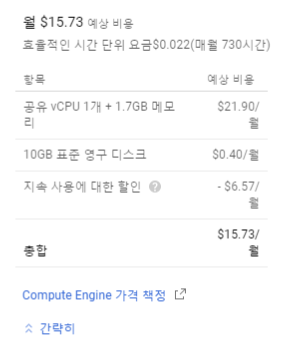
다음은 부엌을 넉넉히 유럽풍 인테리어 50평으로 Ubuntu 17.10에 디스크 사이즈 50GB로 넉넉히 잡아줍니다.
부팅 디스크에 변경을 클릭해주면 되요.
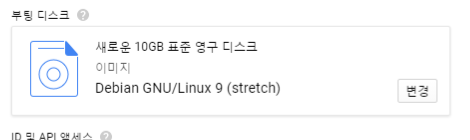
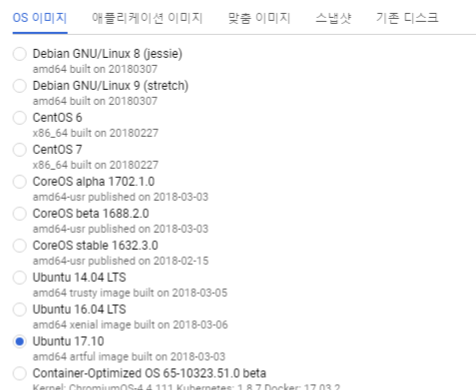
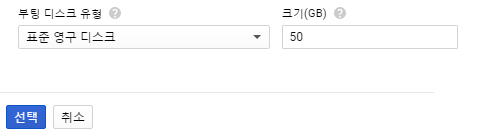
마지막으로 방화벽을 설정하면 끝입니다!
HTTP 트래픽 허용 / HTTPS 트래픽 허용 둘 다 클릭해주세요 :)
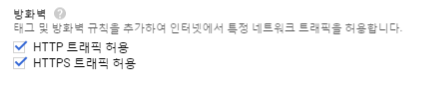
그리고 만들기 클릭!

그럼 여태까지 선택한 정보(스펙)에 따라 부엌(VM인스턴스)이 생성됩니다. 초록불이 들어오면 정상적으로 설정된겁니다!


연결 아래 SSH 버튼 보이시죠? 클릭!
맨 처음에 발급받은 출입증(구글 계정)에 방금 새로 만든 부엌(VM 인스턴스)을 만들면서 프린이만 사용할 수 있는 권한(SSH 키)이 자동으로 저장되었어요. 이제 그럼 출입증을 태그하면(SSH키를 VM에 전송) 부엌을 출입(VM 접속)할 수 있습니다 :)
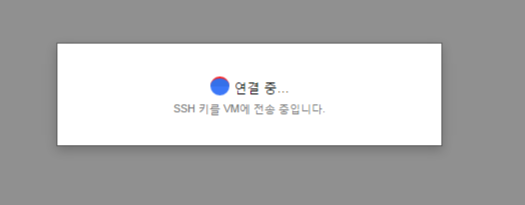
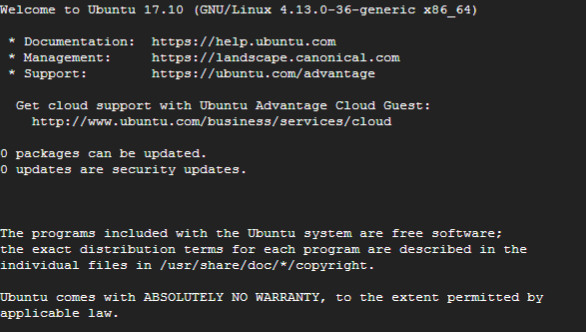
잠시 기다렸다가 위와 같은 검은 화면에 Welcome to Ubuntu 17.10 쏴랄라가 보이면 부엌을 성공적으로 구글로부터 임대한겁니다 :)
축하드립니다!
앗 아무런 반응이 없었다고요? 혹시 브라우저 우측 상단에 '새로운 창'을 막는 알람은 없었는지 확인해주세요!
아직까진 스팀봇 만들기랑 연관이 없어 보이죠?
하지만 스팀봇 레시피(코드 예제)를 익히기 전에 세팅이 필수라 어쩔 수 없어요ㅠㅠ 그래도 개발 환경을 한 번 갖춰두면 이후 야매코딩의 다른 강의들도 쉽게 따라할 수 있을겁니다.
자 이제 부엌을 임대 받았으니, 그 안에 조리기구들을 갖춰야겠죠?
그럼 내일은 B. 개발 환경설정 따라하기 II - Conda 세팅으로 찾아뵙겠습니다.
그동안 구글 클라우드 VM인스턴스를 생성해둬주세요 :) 하루하루 꾸준히 따라와주시면 다음 주가 끝나기 전에 프린이만의 스팀봇이 스팀 세계를 탐험하고 있을겁니다.
궁금하신 점, 지적하실 점(환영합니다) 혹은 문제가 발생했다! 싶으면 댓글 언제든 남겨주세요. 빠른 답변은 아니겠지만(...) 대답드리겠습니다 :)
이만 일병 크립토였습니다. 필승!
앗! 혹시 읽어보셨나요?
☞ 크립토사가 CryptoSaga가 방금 메인넷에 런칭되었습니다!
바로 다음 편으로 가즈아!
B. 개발 환경설정 따라하기 II - Conda 세팅
자세한 설명 정말 감사드립니다. 정말 초보자도 따라하기 쉽게 설명해주시네요. 다시한번 감사드립니다.^^
Downvoting a post can decrease pending rewards and make it less visible. Common reasons:
Submit
생초보도 따라할 수 있겠어요. 감사합니다.
Downvoting a post can decrease pending rewards and make it less visible. Common reasons:
Submit
ㅎㅎ 좋은 정보 감사합니다!
Downvoting a post can decrease pending rewards and make it less visible. Common reasons:
Submit
ㅎㅎㅎ 부엌이라니 재미있네요.
Downvoting a post can decrease pending rewards and make it less visible. Common reasons:
Submit
와 정말 엄청난 포스팅이네요. 팔로우 하고 갑니다.
좋은글 많이 부탁드려요 ^^
Downvoting a post can decrease pending rewards and make it less visible. Common reasons:
Submit
와 정성어린 포스팅 대박입니다!! 잘 보고 갑니다!
Downvoting a post can decrease pending rewards and make it less visible. Common reasons:
Submit
리스팀 해 놓고 따라서 해 보겠습니다.
Downvoting a post can decrease pending rewards and make it less visible. Common reasons:
Submit
팔로우 하고 갑니다 좋은글 감사합니다~
Downvoting a post can decrease pending rewards and make it less visible. Common reasons:
Submit
올려주신 곳까지 따라왔습니다. !!!! 화이팅!!!!
Downvoting a post can decrease pending rewards and make it less visible. Common reasons:
Submit
너무 쉽네여 야매 시리즈 대박입니다
Downvoting a post can decrease pending rewards and make it less visible. Common reasons:
Submit
구글 클라우드 좋죠!!
300달러짜리 쿠폰 공짜로 쓰려고 만든 계정이 자꾸 늘어나는 게 함정이지만요.. ㅋㅋ
Downvoting a post can decrease pending rewards and make it less visible. Common reasons:
Submit
학생이여서 계정을 못만들고 있습니다ㅠㅠ 부러워요 저는 계정 못만드는데 계정이 늘어난다니 부럽습니다. 진짜 학생에게는 코딩의 기회조차 주지 않네요
Downvoting a post can decrease pending rewards and make it less visible. Common reasons:
Submit
계정 빌려주실분 없겠죠? 학생이여서 ㅠㅠㅠ
Downvoting a post can decrease pending rewards and make it less visible. Common reasons:
Submit
오 계속 후속편 보면서 나중에 따라해봐야겠어요
Downvoting a post can decrease pending rewards and make it less visible. Common reasons:
Submit
오 드뎌 1편이 ^^
일단 선 풀봇팅 후 감상 갑니다~ ^^
Downvoting a post can decrease pending rewards and make it less visible. Common reasons:
Submit
설명 좋네요 +ㅁ+ 이런 식으로 VM을 띄우고 그 안에서 실행하는 방식인거군요.
Downvoting a post can decrease pending rewards and make it less visible. Common reasons:
Submit
캬 이런 친절하기 짝이 없는 완벽한 포스팅 ㅠㅠㅠ 보팅 및 리스팀해가요! hellocrypto님의 보팅이벤트도 참 좋지만 역시 이런 양질의 포스팅이 짱이네요 :)
Downvoting a post can decrease pending rewards and make it less visible. Common reasons:
Submit
재밌게 읽었습니다. 비유도 그렇구요~^^
Downvoting a post can decrease pending rewards and make it less visible. Common reasons:
Submit
오예~
시작합니다!
Downvoting a post can decrease pending rewards and make it less visible. Common reasons:
Submit
오 좋은 정보 감사합니다
잘읽고 갑니다 즐거운 하루되세요🤗
Downvoting a post can decrease pending rewards and make it less visible. Common reasons:
Submit
오...조금씩 따라해보겠습니다!
Downvoting a post can decrease pending rewards and make it less visible. Common reasons:
Submit
프린이 하나 추가요..야매로 잘 배워야겠습니다.
Downvoting a post can decrease pending rewards and make it less visible. Common reasons:
Submit
무작정 따라하기 완료!!!! 감사합니다. 너무 친절하고 쉽게 정리해주셨습니다.
Downvoting a post can decrease pending rewards and make it less visible. Common reasons:
Submit
와 정말 많은 게 필요하네요.
Downvoting a post can decrease pending rewards and make it less visible. Common reasons:
Submit
와 신기^^
팔로우해서 자주보면서 공부할께요
Downvoting a post can decrease pending rewards and make it less visible. Common reasons:
Submit
Downvoting a post can decrease pending rewards and make it less visible. Common reasons:
Submit
보고 한번 따라해봐야겠네요 ㅎㅎ 좋은 글 감사합니다
@홍보해
Downvoting a post can decrease pending rewards and make it less visible. Common reasons:
Submit
저도 보고 끝까지 한번 따라해보고 싶어요 ㅎ
Downvoting a post can decrease pending rewards and make it less visible. Common reasons:
Submit
.... 사전 동의도 없이 1632원이 빠져나갔습니다.
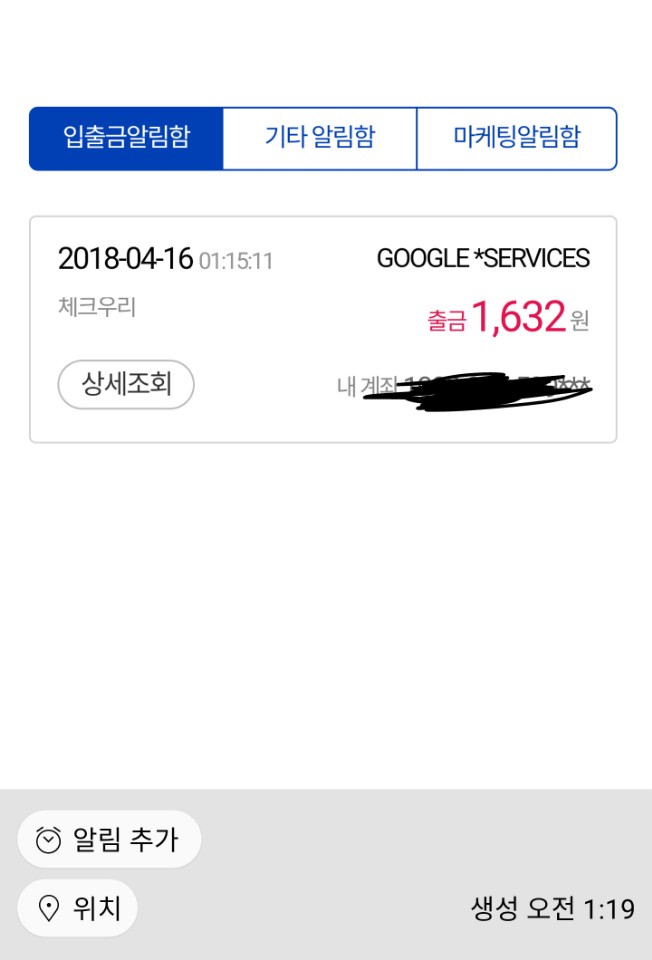
이거 어떻게 된건가요?... 제가 이상한건가요?
그냥 저는 링크타고서 입력하라는데로 입력해서 무료평가판을 이용하려고만 했는데 이렇게 갑작스럽게 출금이 진행되서 당황스럽네요.. 어떻게 된건지 설명좀 해주실수 있나요?...
Downvoting a post can decrease pending rewards and make it less visible. Common reasons:
Submit
심지어 구글 클라우드 거래 내역에서도 보이지 않는 상황입니다.
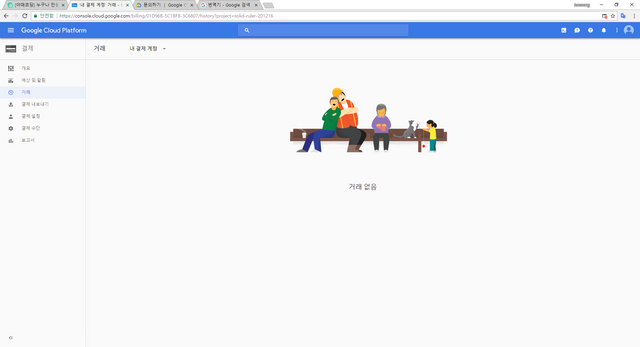
Downvoting a post can decrease pending rewards and make it less visible. Common reasons:
Submit
여기도 언급하셨네요 :) 2번글에 대댓글 드렸습니다만, 다른 분들을 위해 같은 답변 답니다.
제가 본문에 언급을 못해서 당황하셨군요 :) 보통 해외 사이트들에서는 본인인증 대신 카드정보를 받습니다. 그리고 간혹 입력 직후 약 1불이 결제 되어 가짜 정보가 입력된건지 체크합니다. 이는 하루 내 혹은 일주일 내 취소되니 실질적으로 지출되는건 없습니다!
Downvoting a post can decrease pending rewards and make it less visible. Common reasons:
Submit
우분투를 이렇게도 가능하네요,,, 오랜마에 보는 리눅스...
Downvoting a post can decrease pending rewards and make it less visible. Common reasons:
Submit
좋은글 감사합니다
리스팀하고싶은데 안보여서 임의로 댓글달고 갑니당
Downvoting a post can decrease pending rewards and make it less visible. Common reasons:
Submit